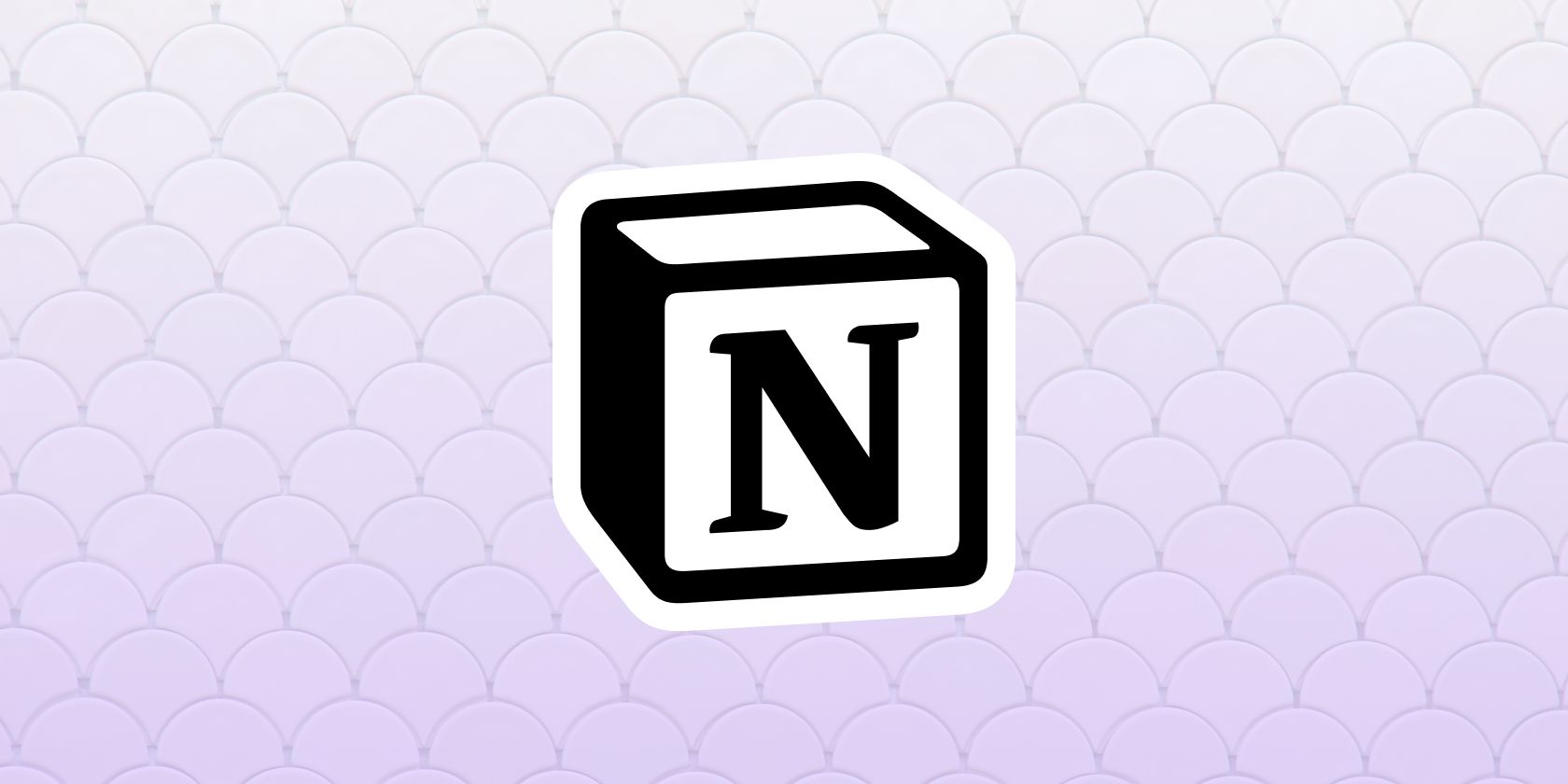آیا میخواهید فهرست کارهایتان را کوتاه کنید و یادداشتهای مؤثری در پروژه بنویسید؟ در اینجا نحوه انجام این کار با بک لاگ Notion آورده شده است.
داشتن فهرست کارهای روزانه یک راه عالی برای ادامه دادن به وظایفتان است، اما اگر به افزودن موارد به محض بالا آمدن ادامه دهید، هرگز احساس نمیکنید در حال پیشرفت هستید. با استفاده از بک لاگ می توانید از این اتفاق جلوگیری کنید.
در این مقاله، توضیح خواهیم داد که چیست و چگونه می توانید در Notion یکی بسازید.
Backlog in Notion چیست؟
بک لاگ لیست اصلی از کارهای شماست که فوری یا جاری نیستند. وقتی در مورد یک کار جدید یاد می گیرید، به جای اینکه آن را در لیست کارهای فعلی خود بنویسید یا فوراً آن را به یک تاریخ اختصاص دهید، آن را در لیست عقب مانده خود پارک می کنید.
مزیت اصلی استفاده از بک لاگ این است که کار را فراموش نمی کنید، اما تکلیف جدید نیز باعث حواس پرتی نمی شود زیرا می دانید که بعداً به آن خواهید رسید. همچنین میتوانید از این فهرست اصلی یا مجموعهای از آنها استفاده کنید تا در صورت احساس بینظمی کمی به شما کمک کند تا فهرست کارهای خود را به مسیر درست برگردانید.
هنگامی که بک لاگ خود را ایجاد کردید، هنگام نوشتن فهرست روزانه خود، جابجایی اقلام بر اساس اولویت، یا به دلخواه به آن مراجعه می کنید.
بهعلاوه، نگهداشتن مطالب عقب افتاده به شما زمان میدهد تا اهمیت یک کار را در نظر بگیرید، نه اینکه آن را فوراً انجام دهید زیرا هیجانزده یا مضطرب هستید. گاهی اوقات کاری که در حال حاضر ایده عالی به نظر می رسد می تواند بیهوده باشد.
انتخاب بین چک لیست یا پایگاه داده در Notion
راه های زیادی وجود دارد که می توانید در Notion یک بک لاگ ایجاد کنید. حتی با ایجاد یک صفحه جدید و افزودن یک لیست گلولهدار، کار را به سرعت انجام میدهید. با این حال، فراموش کردن جزئیات در مشغله روزانه شما آسان است.
گنجاندن برخی از درخواستها برای یادداشتهای اضافی مطمئناً بعداً هنگام مراجعه به مطالب عقب افتاده به شما کمک میکند. بهعلاوه، Notion انواع ویژگیهای جالب را در دسترس دارد – بنابراین، چرا از آنها استفاده نکنید؟ در این مثال، ما به شما نشان خواهیم داد که چگونه با استفاده از یک پایگاه داده جدول، یک بک لاگ ایجاد کنید.
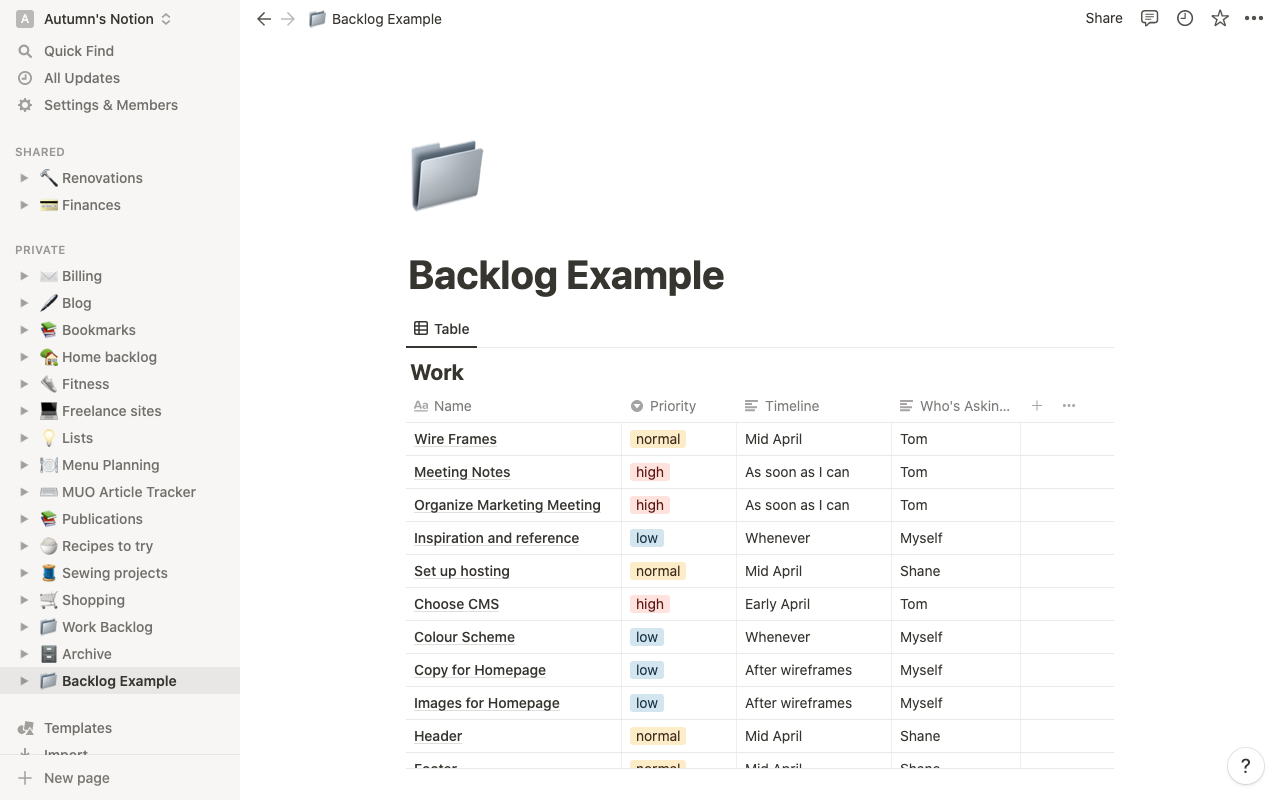
همانطور که دنبال می کنید، به این فکر کنید که چگونه می توانید آن را مطابق با گردش کار خود سفارشی کنید – و اگر در Notion تازه کار هستید، ممکن است بخواهید در مورد استفاده از پایگاه های داده مطالعه کنید تا بفهمید چقدر همه کاره هستند.
چگونه یک Backlog In Notion ایجاد کنیم
برای شروع کار با بک لاگ خود، با انتخاب گزینه در گوشه سمت چپ پایین و دادن عنوان، صفحه جدیدی ایجاد کنید. برای این صفحه، نیازی به الگو نخواهید داشت. برای کار بدون صفحه کلید Enter را فشار دهید و اکنون در ویرایشگر متن هستید.
در ویرایشگر، اسلش رو به جلو را فشار دهید تا منوی دستورات ظاهر شود و شروع به تایپ جدول کنید. Table View و سپس New database را در پایین منوی Select data source پیدا کرده و انتخاب کنید.
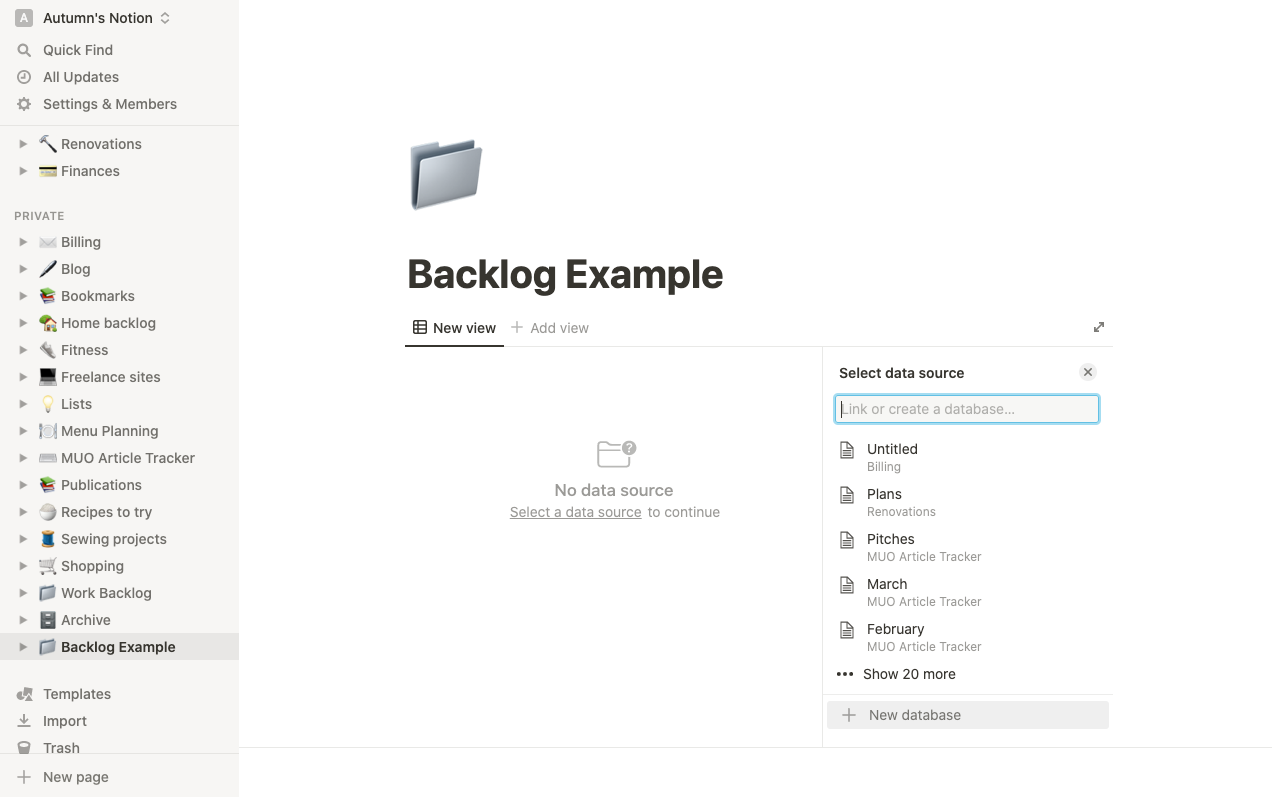
جدول جدید شما با ستون Name and Tags ظاهر می شود. ستون “برچسب ها” را با کلیک بر روی نام آن و انتخاب Delete ویژگی حذف کنید.
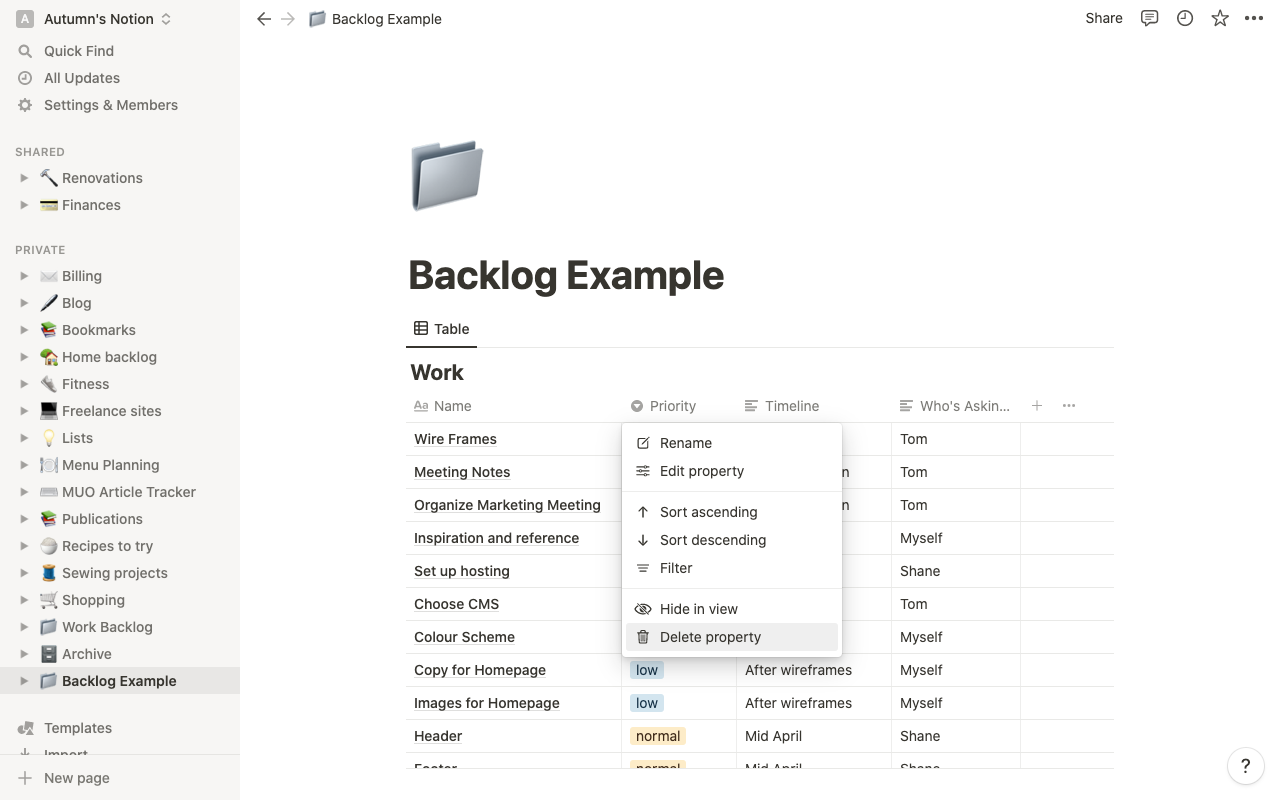
ستون نامی که می خواهید نگه دارید. این جایی است که عنوان کار خود را درج میکنید—که در صورت نیاز به اضافه کردن یادداشتهای بیشتری در مورد پروژه، به صفحه خود تبدیل میشود.
برای ایجاد ستون اولویت، روی نماد افزودن در سمت راست بالای جدول خود کلیک کنید. عنوان را در قسمت زیر Edit Property تایپ کنید و در قسمت Type Select را انتخاب کنید.
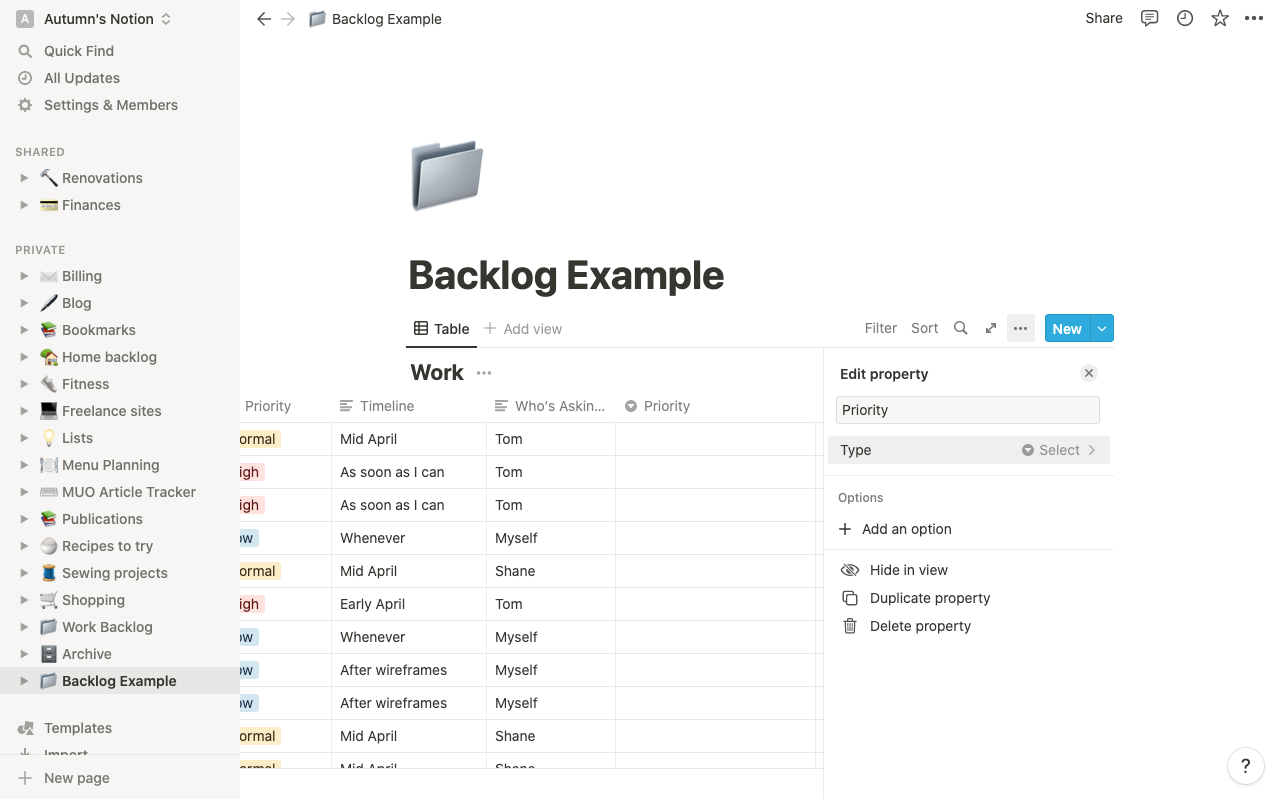
اکنون آماده هستید تا گزینه های منوی انتخابی را ایجاد کنید. در ستون Priority، روی یک سلول کلیک کرده و low را تایپ کنید. هنگامی که این کار را انجام دادید، یک فرمان برای ایجاد low به عنوان یک گزینه خواهید دید.
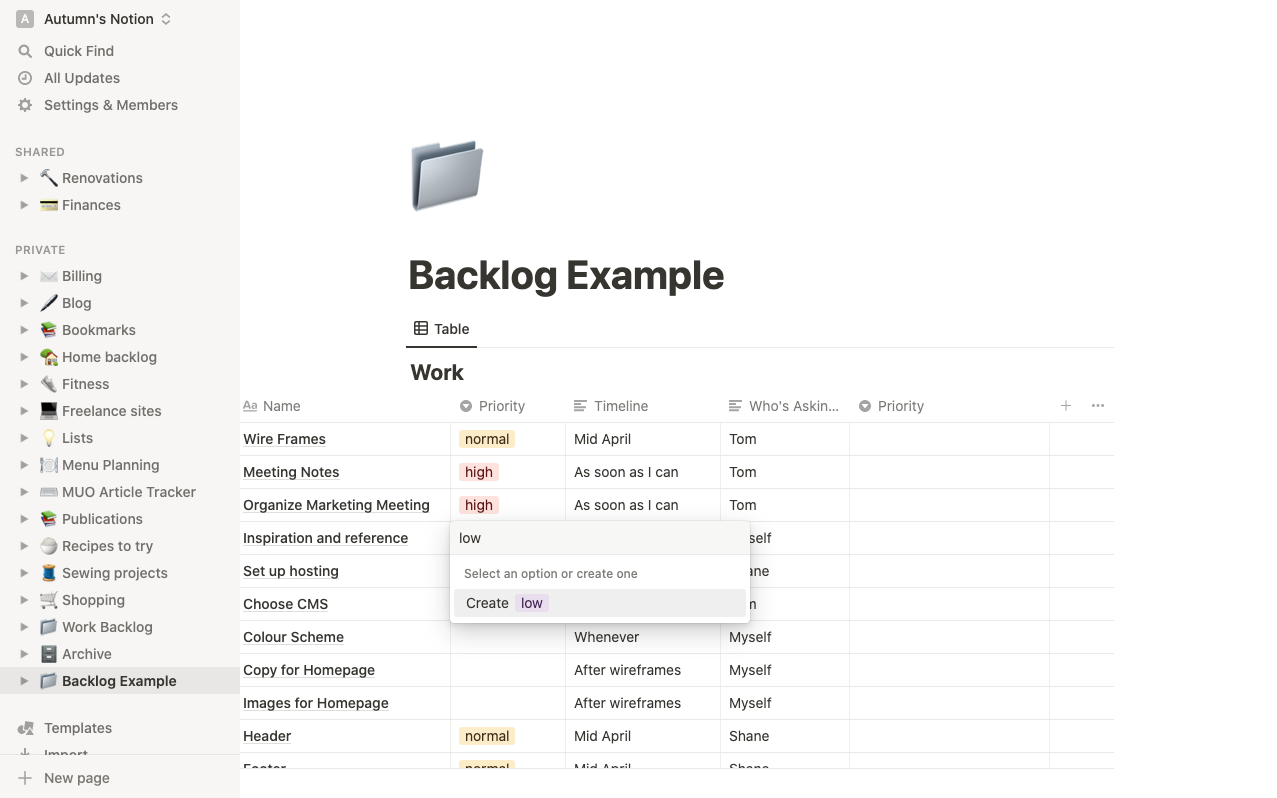
اکنون این گزینه در لیست ظاهر می شود که می توانید با کلیک بر روی سه نقطه رنگ آن را تغییر دهید. با سایر گزینه ها و هر گزینه دیگری که می خواهید اضافه کنید تکرار کنید.
برای جدول زمانی و چه کسی می پرسد؟ ستونها، مانند ستون Priority یک ستون جدید اضافه کنید، اما Text را به عنوان نوع ویژگی انتخاب کنید.
همچنین می توانید از ویژگی Date برای ستون Timeline استفاده کنید. با این حال، با استفاده از یک فیلد نوشتاری، میتوانید جدولهای زمانی ضعیفتری مانند ماه آینده، در اسرع وقت، یا هر زمان دیگری را وارد کنید، بنابراین در هنگام یادداشت کردن یادداشتها نگران تعیین تاریخ دقیق نباشید.
“چه کسی می پرسد؟” ستون همچنین برای کمک به اولویت بندی یک مورد و یادآوری اینکه در برابر چه کسی مسئول هستید وجود دارد، که اگر فهرست کارهای شخصی باشد ممکن است ضروری نباشد.
به خاطر داشته باشید که می توانید این را به هر شکلی که دوست دارید سفارشی کنید. پیشنهادهای دیگر برای بک لاگ شما میتواند یک ستون پیوند باشد، اگر مرتباً نیاز به بررسی پیوندها دارید، یک ستون فایلها و رسانهها اگر نیاز به ارجاع به پیوستها یا یادداشتها دارید، یا یک ستون زمان ایجاد شده اگر میخواهید راهی سریع برای بررسی زمان ایجاد یک کار داشته باشید. .
هنگام ایجاد ستونهای خود، فقط به انواع اطلاعاتی که معمولاً هنگام کار به آنها نیاز دارید، فکر کنید. برای جلوگیری از بهم ریختگی جدول خود، می توانید با کلیک بر روی صفحه کار، اطلاعات اضافی را پر کنید.
چگونه وظایف را در Notion جابجا کنیم
هنگامی که آماده انجام یک کار از عقب مانده خود شدید، می توانید آن را به دو روش به لیست کارهای فعلی خود منتقل کنید. یکی از راه ها این است که روی ردیف کلیک راست کرده و Move to را انتخاب کنید. از آنجا، صفحه را از لیست گزینهها انتخاب میکنید و به سمت بالا حرکت میکند. می توانید آن را در پایین صفحه خود پیدا کنید، جایی که می توانید آن را به هر کجا که می خواهید بکشید و رها کنید.
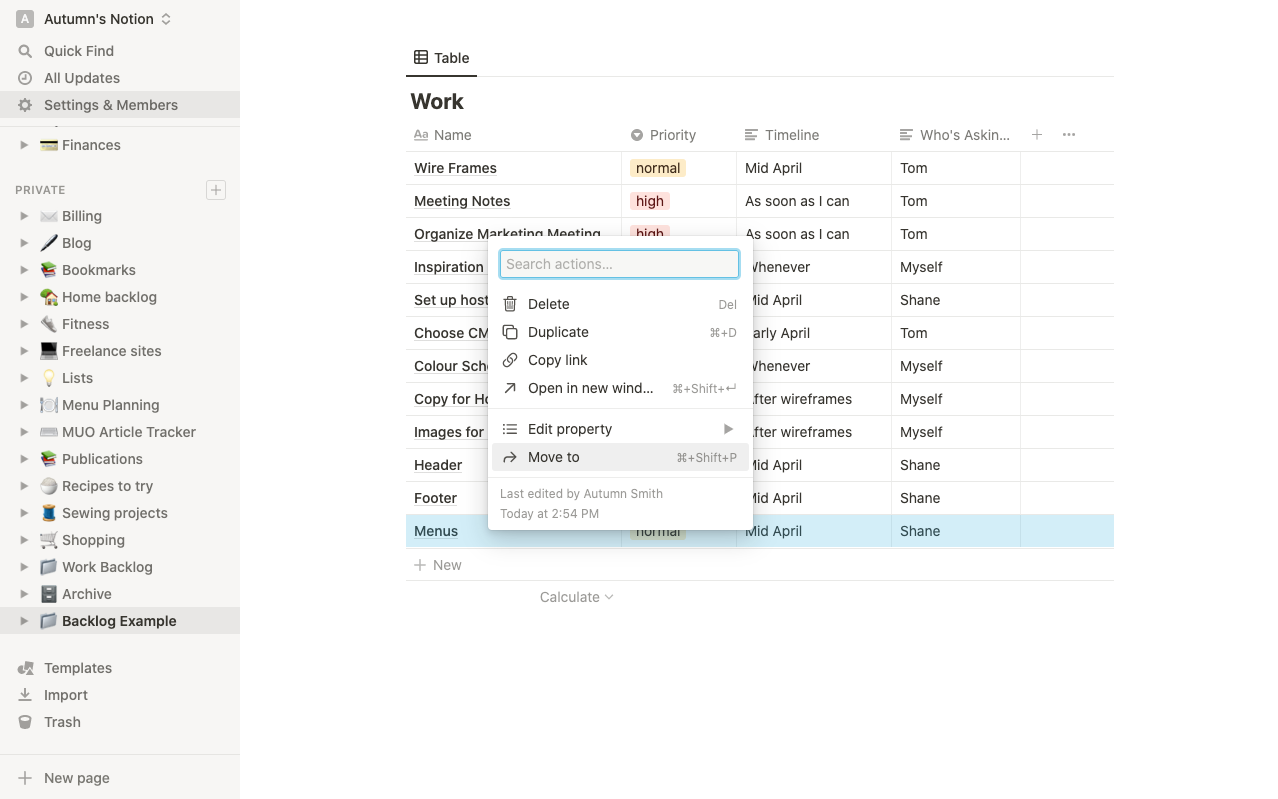
راه دیگر برای جابجایی آیتمها از بک لاگتان این است که آنها را مستقیماً از جدول به سمت نوار کناری بکشید و رها کنید و روی صفحهای که میخواهید بروید، نگه دارید. مانند روش اول، در پایین صفحه شما نیز ظاهر می شود.
اگر از یک پایگاه داده برای لیست کارهای خود استفاده می کنید و ویژگی ها مطابقت دارند، هنگامی که کار را به جای خود منتقل کردید، اطلاعات یکسان ظاهر می شوند.
تعداد کارهایی که انجام می دهید به شما بستگی دارد، با این حال، اگر به دنبال پیشنهادی هستید، روش آیوی لی از شش کار در روز استفاده می کند. نکته مهمی که باید به خاطر بسپارید این است که وقتی همه چیز را بررسی کردید، از قرار دادن موارد بیشتر در لیست خود اجتناب کنید.
لیست کارهای روزانه خود را با مفهوم کوتاه کنید
بک لاگ به شما کمک می کند تا لیست کارهای روزانه خود را منظم و جاری نگه دارید. با استفاده از یکی، میتوانید در انتخاب وظایف خود آگاهتر باشید و میتوانید لیست روزانه کوتاهتری را بدون اینکه احساس کنید چیزی را فراموش کردهاید، نگه دارید.
چرا آن را با لیست کارهای فعلی خود امتحان نمی کنید تا ببینید آیا برای شما کار می کند یا خیر؟